我们在使用电脑的时候,总会有一些操作失误的情况,比如说误删文件,又或者是误删软件之类的。最近有位朋友在使用电脑的时候,发现自己有一个软件删除错了,想知道怎么恢复。下面就来看看电脑如何恢复删除的软件吧!
卸载的软件怎么恢复?电脑如何恢复删除的软件?方法一:数据恢复软件!1、 网络搜索recuva数据恢复,找到对应的软件下载并安装

2、 点击进入安装好的recuva软件,选择想要恢复的文件类型,由于软件都是exe格式,所以选择所有文件,点击下一步

3、 选择好想要恢复的软件以前在磁盘中的位置,如果不确定位置的话可以把全部磁盘都勾选,点击下一步开始查找被删除的文件

4、 该磁盘中删除了的文件都列出来了,找到勾选想要恢复的exe文件
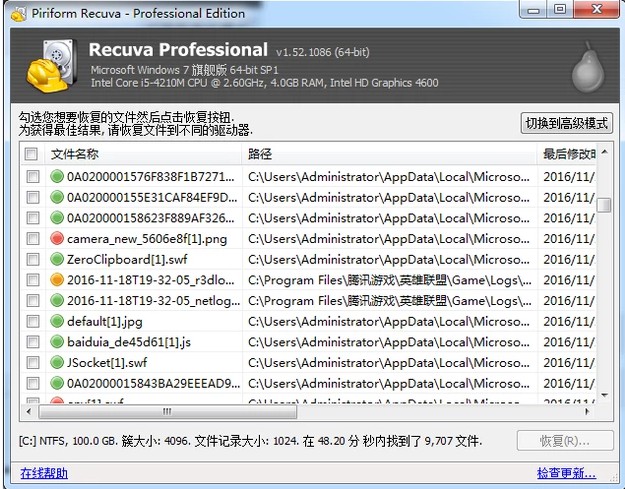
5、 点击“恢复”,出现恢复的文件的储存位置,按照自己的需求设置恢复后文件放置的位置后点击确定

6、 最后,成功恢复软件的exe文件,重新运行该exe文件即可恢复被删除的软件了

方法二:注册表编辑器!1、 敲击键盘“WIN+R”,在打开的运行窗口中输入“regedit”,再点确定

2、 打开注册表编辑器,依次点击
HKEY_LOCAL_MACHINE/SOFTWARE/Microsoft/windows/currentversion/explorer/desktop/namespace

3、 随后,依次点击”编辑”—”新建”—”项”,并将其名字该为”645FF040-5081-101B-9F08-00AA002F954E”
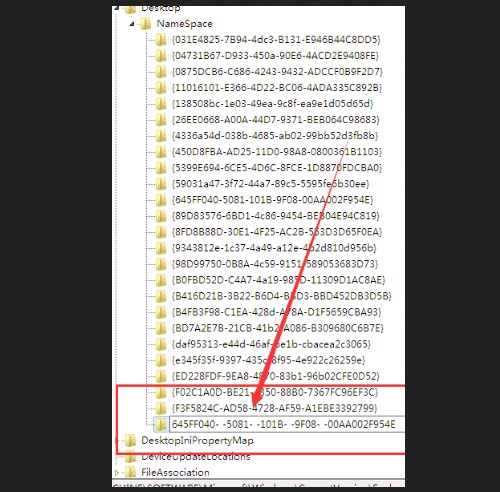
4、 双击右边的”默认”二字,将数据数值改为”回收站”,并点击确定,退出编辑表,最后重启就可以了
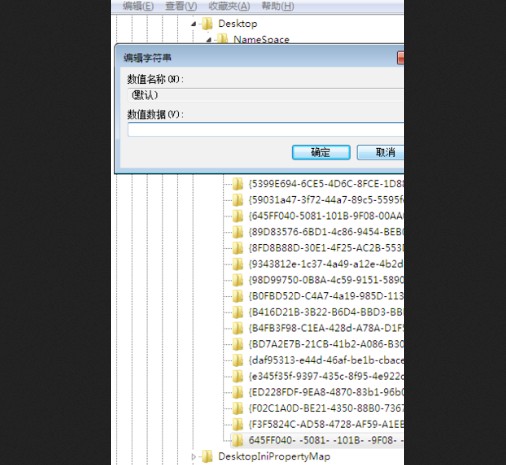
5、 电脑已卸载软件的记录查找方式:点击开始--控制面板

6、 再点击管理工具--事件查看器

7、 最后,双击事件查看器--应用程序,即可找到
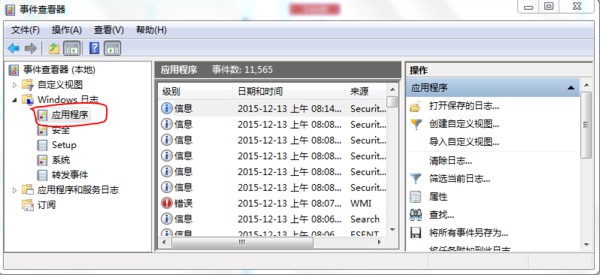
以上就是卸载的软件怎么恢复的全部内容了,教你学会电脑如何恢复删除的软件!如果你也遇到了误删电脑软件的情况,想要进行恢复,那么你可以直接参考上面的2个方法来解决,希望可以帮助到有需要的朋友。
